Se siete in possesso di un telefono di fascia medio-bassa non Android e siete stanchi di non riuscire a giocare ai vostri titoli preferiti, siete nel posto giusto. Non tutti i telefoni sono strutturati per supportare giochi pesanti e complessi, che richiedono un hardware top di gamma e prestazioni eccellenti. Può capitare che quel determinato gioco o applicazione richieda in prestazioni più di quanto il vostro telefono possa dare e come fare allora? Oggi vi daremo una soluzione per poter giocare e scaricare le vostre applicazioni preferite rendendole ottimizzate anche per il vostro mobile. Inoltre potrete emulare il Sistema Android sul vostro PC Windows, macOS o anche Linux tramite questi appositi software che ricreano il playstore in tutto e per tutto.
Emulatore: cos’è e come funziona
Un emulatore per Android è quel software in grado di riprodurre il sistema operativo di Google in modo ottimizzato per applicazioni adatti al vostro dispositivo. E’ una sorta di macchina virtuale in grado di far funzionare e di utilizzare il sistema Google a vostro vantaggio. La procedura per l’installazione di un emulatore è molto semplice e solitamente per farlo occorre seguire una semplice procedura guidata. L’emulatore potrete usarlo su ogni sistema, a partire dal telefono ma potete installarlo anche su Tablet. Qui di seguito vi forniremo un elenco dei migliori emulatori che vi consentiranno di accedere al Playstore e a tutte le applicazioni e giochi disponibili sul sistema.
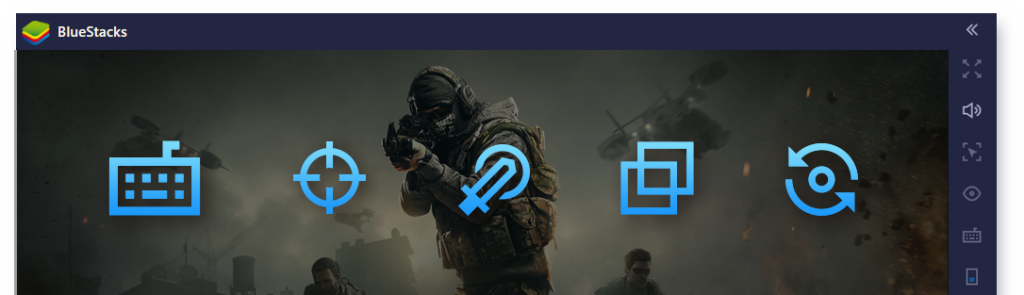
BlueStacks
Uno degli emulatori più gettonati e conosciuti è BlueStack disponibile sia per macOs che Windows. Vi permetterà di poter installare il sistema Google e riprodurre sul vostro dispositivo ogni tipo di applicazione e gioco. E’ facile da installare e utilizzare senza la necessità di effettuare procedure di dual boot. Il software è gratuito anche grazie alle pubblicità in esso contenute. Tuttavia potrete rimuoverle pagando la somma di $4 dollari mensili o la versione annuale di $40. Per poter scaricare e installare BlueStacks dovrete:
- Andare sul sito ufficiale
- Cliccare sul tasto su cui è scritto “Scarica BlueStacks”
- Cliccare su Download per avviare la procedura
- Cliccare sul file scaricato e procedere con l’installazione
Se avete un sistema macOS bisogna cliccare sul tasto dmg, avviarlo, installarlo e poi avviarlo. Vi verrà chiesto di autorizzare l’apertura di files di terze parti direttamente dal pannello delle Impostazioni.
Se avete Windows, invece, occorrerà cliccare sul pulsante “Installa Ora” e procedere con l’installazione dell’emulatore seguendo la procedura guidata.
Per poter utilizzare l’applicazione vi verrà richiesto un account Google che è fondamentale per poter utilizzare l’emulatore. Basterà infatti:
- Inserire indirizzo Email o numero di telefono
- Password dell’account
Successivamente dovrete:
- Cliccare su Avanti
- Cliccare su Accetto
- Cliccare su “Comincia ad usare BlueStacks”
Da questo momento, potrete cercare qualsiasi applicazione o gioco e installare a vostro piacimento.

NoxPlayer 5
Un altro emulatore Android è NoxPlayer 5, ideale per chi vuole installare giochi sul proprio sistema. E’ un emulatore che permette di ottimizzare al meglio il sistema ed è in grado di far funzionare anche il controller per i vostri titoli preferiti. E’ un emulatore eccezionale che permette di configurare alcuni fattori che potrebbero migliorare l’esperienza di gioco. Inoltre permette di intervenire sui permessi di Root in modo semplice senza troppe configurazioni o passaggi. L’unico tasto dolente è che è solamente in inglese e, come la precedente, ha al suo interno banner pubblicitari anche se non troppo fastidiosi. Per poter scaricare e installare il software dovrete:
- Andare sul sito ufficiale
- Cliccare sul pulsante Download per cominciare a scaricare il software
- Una volta scaricato il file dovrete cliccare sul pulsante Install
- Successivamente dovrete cliccare su Start per avviarlo
- Vi verrà richiesto un account google e dovrete inserire quindi username e password
- Completare la procedura per cominciare ad utilizzare l’emulatore
Altri emulatori Android
Se questi due emulatori che vi abbiamo suggerito non vi entusiasmano, vi segnaliamo altri software utili che possono fare al caso vostro.
- Memu: E’ uno dei più conosciuti insieme a BlueStacks ed è facile da utilizzare. Disponibile solo per Windows e con all’interno banner pubblicitari non invasivi. Questo permette di renderlo gratuito. Disponibile con la versione Android 5.1 Lollipop, consente i permessi di root
- ARC Welder: E’ un emulatore un po’ più complesso, rispetto a quelli descritti. Non permette di utilizzare il Playstore di Google ma occorrerà utilizzare file Apk da inserire manualmente per giocare ai vostri titoli preferiti. Funziona tramite browser.
- Andy: Anche questo è semplice da installare e configurare. Non offre molte funzionalità ma permette di giocare tramite giochi del playstore.
- LDPLayer: Anche questo funziona in molto semplice. Disponibile solo per Windows, permette di giocare a tutti i titoli presenti sul playstore più altri giochi nel proprio store dedicato.
- Phoenix OS: E’ un emulatore che può essere installato su qualsiasi sistema operativo. E’ gratuito e può essere anche avviabile tramite Pennetta USB o tramite virtual box.
- Genymotion: Funziona su ogni sistema e permette di Emulare il sistema Android con tutte le sue applicazioni. E’ ideale per chi sviluppa App perchè permette di accedere, tramite semplice interfaccia, alle applicazioni più vendute sul Playstore.
E allora avete trovato il giusto emulatore per voi? Esistono numerosi software in grado di permettervi di giocare sul vostro computer WINDOWS, macOS, tablet o smartphone con sistema operativo non Android con tutti i giochi presenti su Google. Insomma c’è l’imbarazzo della scelta e tutti gli emulatori segnalati sono gratuiti. Ora potrete finalmente giocare con il vostro titolo preferito senza dover invidiare un dispositivo top di gamma!
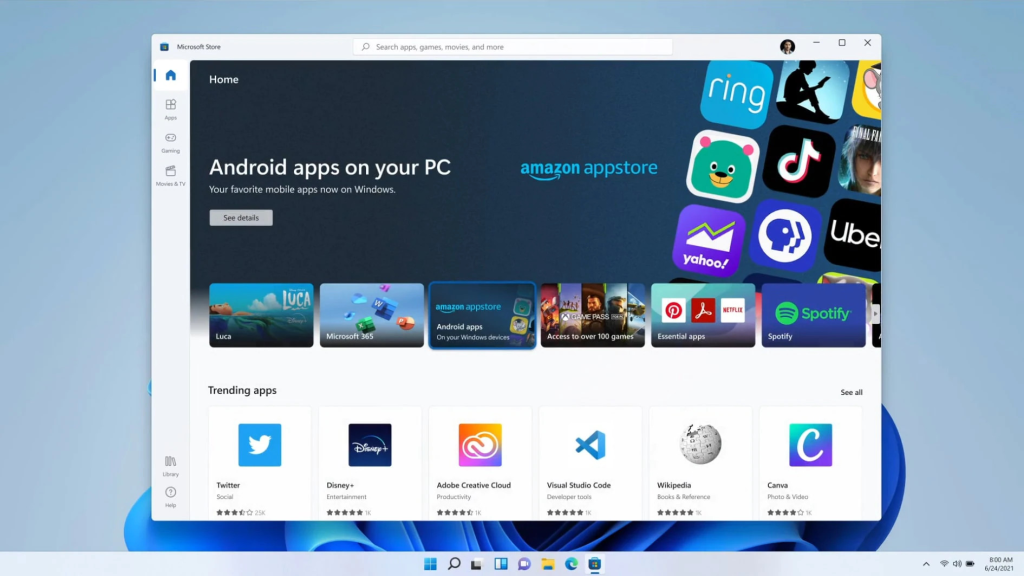
Android con Windows 11
Infine, nel caso non lo sappiate, con Windows 11 potete emulare Android, utilizzando le App Android su PC tramite il Windows Store, tuttavia ci teniamo a precisarvi che non potrete scaricare, aggiornare o installare app Android dal Google Play Store, questo perchè Microsoft si affida all’Amazon App Store.
La funzionalità in questione è ancora in fase di sperimentazione, per cui potreste riscontrare problemi di compatibilità o altri, ma risulta comunque una buona soluzione per installare emulatori Android su PC Windows 11, potendo di conseguenza usare app Android normalmente, come fossero App Windows, lanciandole dal menù Start.
L’integrazione di Android in Windows 11 è in arrivo prossimamente per tutti gli utenti. Per ora è accessibile solo per una cerchia ristretta di utenti.
